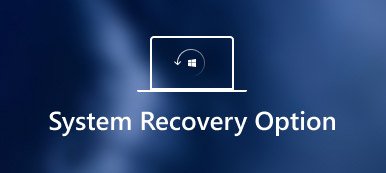De SanDisk-geheugenkaart slaat een grote hoeveelheid gegevens op en veel mensen maken er gebruik van voor veilige en gemakkelijke gegevensopslag op hun apparaten. Maar wat kunt u doen als er zich op al uw apparaten een ramp met gegevensverlies voordoet als gevolg van per ongeluk verwijderen, formatteren en RAW-fouten. Wanneer bestanden op SanDisk-kaarten verdwijnen als gevolg van onverwachte ongelukken, worden deze niet permanent verwijderd. Dus op dit moment moet u weten hoe u SanDisk-herstel uitvoert om de verwijderde gegevens op te halen. Deze tutorial zal je de beste manier voorstellen om SanDisk-herstel uit te voeren met Android Data Recovery.
SanDisk is een Amerikaans multinationaal bedrijf dat flash-geheugenkaartproducten ontwerpt en produceert voor digitale camera's en USB-flashstations of pen-drives voor gegevensback-up of -overdracht. Voor opslag gebruiken SanDisk-geheugenkaarten meestal flash-geheugen in een gestandaardiseerde behuizing. Het eerste formaat werd door SanDisk in 1994 aangewezen en geproduceerd. Het fysieke formaat wordt nu op verschillende apparaten gebruikt.

- Deel 1. De beste SanDisk-hersteltool voor Android – Android Data Recovery
- Deel 2. Hoe gegevens van SanDisk-kaart te herstellen
- Deel 3. Bonustips - Herstel de SanDisk-geheugenkaart op de computer
Deel 1. De beste SanDisk Recovery Tool voor Android – Android Data Recovery
Een uitstekende SanDisk recovery tool zorgt ervoor dat u een betere kans heeft om verwijderde data van de SanDisk geheugenkaart te herstellen. In dit deel introduceren we u een beste SanDisk recovery tool voor Android – Android Data Recovery. Met de herstelsoftware kunt u verwijderde tekstberichten, foto's, contacten, oproepgeschiedenis, video's, muziek en andere verloren documentbestanden herstellen van uw Android-telefoons, tablets en SD-kaarten. Met Android Data Recovery kunt u niet alleen het SanDisk-herstel uitvoeren om verwijderde gegevens van de SD-kaart op te halen, maar ook herstelde Android-bestanden uitvoeren met bestandsindelingen die u kunt selecteren.
Functies van Android Data Recovery
1. Het is compatibel met draagbare 5000 + Android-apparaten zoals Samsung, Motorola, Sony, HTC, Google Nexus, Huawei enzovoort.
2. Het kan ontbrekende of verwijderde bestanden ophalen van Android-apparaten of SD-kaarten, inclusief contacten, sms-berichten, contacten, belgeschiedenis en documentatie.
3. Het kan verwijderde of verloren foto's, muziek en video herstellen en herstellen van het Android-systeem via deze Android-tool voor gegevensherstel.
4. Het kan een back-up maken van en uw Android-gegevens beheren (inclusief verloren of verwijderde bestanden) via een USB-kabel op uw Windows of Mac.
5. Het kan verwijderde gegevens van vele gevallen herstellen, inclusief het verwijderen van bestanden, systeemcrashes, vergeten wachtwoord, rooting-fouten, enz.

Deel 2. Gegevens herstellen van SanDisk Card
Omdat u de functies van de beste SanDisk-herstelsoftware – Android Data Recovery – al kent, bent u misschien erg nieuwsgierig naar hoe u SanDisk-herstel kunt uitvoeren om verloren gegevens van de SanDisk-geheugenkaart op te halen via Android Data Recovery. Om dit probleem efficiënter aan te pakken, is het ook erg belangrijk dat u begrijpt waarom onze gegevens van de SanDisk-geheugenkaart verloren kunnen gaan.
De redenen waarom gegevens verloren kunnen gaan van SD-kaart
Weet u dat er veel redenen zijn die ertoe bijdragen dat gegevens verloren gaan op de SanDisk-geheugenkaart? De redenen voor het verlies van gegevens van de geheugenkaart zijn als volgt.
1. Het abrupt afsluiten van de SanDisk geheugenkaart is een reden om er bestanden van te verliezen.
2. Stroomuitval is een andere reden voor gegevensverlies. Als u iets op de SanDisk-geheugenkaart schrijft terwijl de stroomuitval plaatsvindt, gaan uw opgeslagen gegevens verloren.
3. Het formatteren van een geheugenkaart door deze aan te sluiten op een computersysteem is ook een reden voor gegevensverlies.
4. Als de SanDisk geheugenkaart al vol is, maar u realiseert zich dat niet en u blijft de bestanden erin opslaan, zal dit leiden tot gegevensverlies.
5. Als de SanDisk-geheugenkaart wordt aangevallen door malware, zal dit ook leiden tot gegevensverlies. Dit kan gebeuren wanneer u een SanDisk-geheugenkaart in een geïnfecteerd systeem plaatst.
Gegevens herstellen van SanDisk Card via Android Data Recovery
Hier komt het belangrijkste: de beste manier om SanDisk-herstel uit te voeren om verwijderde gegevens van de SanDisk-kaart op te halen. De gedetailleerde stappen voor het herstellen van gegevens van de SanDisk-kaart zijn als volgt.
Stap 1. Sluit de SanDisk-geheugenkaart aan op de computer
U kunt eerst de gratis versie downloaden van Android Data Recovery. Nadat je dat hebt geprobeerd, kun je het upgraden met de tijdslimiet korting. Vervolgens moet u de software op uw computer installeren en starten.
Sluit uw SanDisk-geheugenkaart aan op de computer met een kaartlezer. (schijf opstarten mislukt?)
Of u kunt uw Android-apparaten rechtstreeks verbinden zonder de kaart te verwijderen. De software detecteert uw apparaat automatisch.

Opmerking: tijdens deze stap, als de SanDisk-geheugenkaart niet kan worden aangesloten en gedetecteerd, kunt u de kaartlezer of de USB-kabel loskoppelen en de SanDisk-geheugenkaart of het Android-apparaat opnieuw aansluiten. Of u kunt de USB-foutopsporingsmodus op Android-apparaten handmatig controleren.
Stap 2. Scan verloren gegevens van SanDisk-geheugenkaart
U mag de bestandscategorieën selecteren die u wilt herstellen, zoals contacten, berichten, oproeplogboeken, video's, galerij, afbeeldingenbibliotheek, enz. U kunt bijvoorbeeld "Galerij" en "Afbeeldingenbibliotheek" kiezen aan de linkerkant. om de verwijderde Android-foto's te scannen en terug te vinden. Nadat u de bestanden heeft geselecteerd die u wilt herstellen, moet u op de knop "Volgende" klikken om verder te gaan.

Stap 3. Herstel verwijderde bestanden van SanDisk-kaart
Nadat Android Data Recovery klaar is met het scannen van bestanden die u op uw SanDisk-geheugenkaart hebt geselecteerd, kunt u de verwijderde Android-gegevens in het midden zien. Klik op de knop "Alleen de verwijderde item(s) weergeven" om verwijderde bestanden van de SanDisk-geheugenkaart te herstellen. Klik daarna op de knop "Herstellen" in de rechter benedenhoek om te beginnen met het herstellen van gegevens van de SanDisk-kaart.

De bovenstaande stappen laten zien hoe je een sandisk-herstel uitvoert op een Windows-computer. Als je een Mac gebruikt, bezoek dan hier om te krijgen gegevensherstel op Mac.
Deel 3. Bonustips - Herstel de SanDisk-geheugenkaart op de computer
Een andere optie is het gebruik van Apeaksoft Gegevensherstel om SanDisk-herstel te krijgen, gebruikt u de reader of adapter op uw computer. U hebt de Android-telefoon niet nodig om de kaart te plaatsen, maar alleen de SanDisk-kaartlezer of -adapter is voldoende.
- It herstelt gegevens van Western Digital, LG, Samsung enz. Afgezien van SanDisk-geheugenkaart.
- Het haalt de videobestanden op in de indelingen AVI, MOV, MP4, M4V, 3GP, 3G2, WMV, ASF, FLV, SWF, MPG, RM / RMVB, enz.
- Audiobestanden zoals AIF / AIFF, M4A, MP3, WAV, WMA, MID / MIDI, enz. Zijn terug te vinden.
- It herstelt gegevens van SD-kaart, computer, prullenbak, harde / flash drive, enz. met gemak.
- Het herstelt afbeeldingen in JPG, TIFF / TIF, PNG, BMP, GIF, PSD, CRW, CR2, NEF, ORF, RAF, SR2, MRW, DCR, WMF, DNG, ERF, RAW, etc.
- Documenten zoals XLSX / XLS, DOC / DOCX, PPT / PPTX, PDF, CWK, HTML / HTM, INDD, EPS, enz. Kunnen worden teruggevorderd.
- E-mail en andere gegevens zoals ZIP, RAR, SIT en meer worden ondersteund om terug te komen.
- Compatibel met Windows 10 / 8.1 / 8 / 7 / Vista / XP (SP2 of hoger).
Stap 1. Gratis downloaden, installeren en uitvoeren van deze software op uw computer.
Plaats uw SanDisk-geheugenkaart in uw computer.
In de hoofdinterface moet u de gegevenstypen controleren van Afbeelding, Audio, Video, E-mail, Document en andere.
In de verwisselbare stations moet je het ook controleren. Klik vervolgens op Scannen om het scanproces te starten.

Stap 2. Nadat het scanresultaat is voltooid, kunt u op de map met gegevenstypen klikken voor meer informatie.
Nadat u de verwijderde bestanden in detail hebt bekeken, kunt u de exacte bestanden aanvinken die u wilt terugzetten en op Herstellen klikken om de verwijderde gegevens op uw computer op te slaan.

Conclusie
Android Data Recovery is een zeer nuttige en efficiënte tool om verwijderde gegevens van SanDisk-geheugenkaart te herstellen. Daarom, als u uw gegevens per ongeluk hebt verwijderd, hoeft u zich geen zorgen te maken, volg gewoon deze handleiding en u kunt verloren gegevens gemakkelijk met enkele klikken terugkrijgen.
Een andere optie is Data Recovery gebruiken om het dataherstel van uw SanDisk-geheugenkaart te krijgen met de reader of adapter.
Meer vragen over het herstellen van de SanDisk-geheugenkaart, kunt u gerust in de opmerkingen meer informatie geven.